解决已连接但不可以上网的感叹号问题(快速排查和修复网络连接问题)
- 生活窍门
- 2025-01-06
- 25
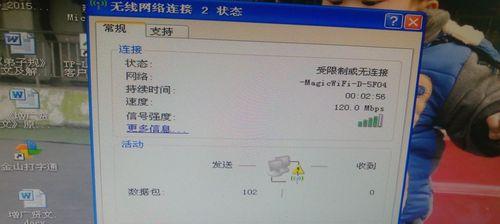
当我们在使用电脑或移动设备连接无线网络时,有时会遇到一个让人烦恼的问题,那就是已经成功连接上了网络,但却无法上网,并在网络图标上显示出感叹号。这个问题可能会导致我们无法...
当我们在使用电脑或移动设备连接无线网络时,有时会遇到一个让人烦恼的问题,那就是已经成功连接上了网络,但却无法上网,并在网络图标上显示出感叹号。这个问题可能会导致我们无法正常上网、下载文件或者访问特定网站。本文将介绍如何快速排查和修复这个常见的网络连接问题,帮助大家重新享受网络的便利。
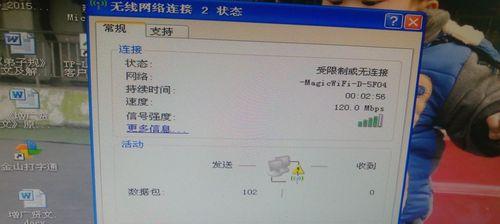
一:检查基础设置是否正确
确保你连接的是正确的无线网络,并且输入的密码是正确的,可以尝试重新输入密码并连接,或者选择忘记该网络并重新连接。
二:检查网络设备是否正常工作
确认你的无线路由器或者猫是正常工作的,可以尝试重启设备或者通过其他设备连接同一无线网络进行测试。
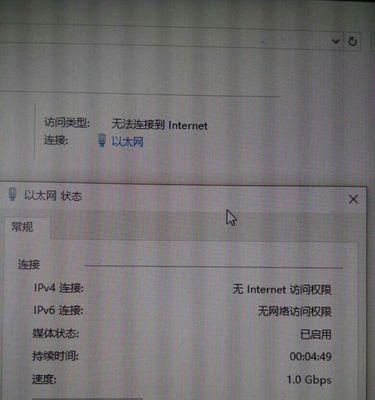
三:检查电脑或设备的网络适配器
打开设备管理器,检查网络适配器是否正常运行,如果有感叹号或者问号的话,可能是驱动程序出现了问题,可以尝试更新或者重新安装驱动程序。
四:检查IP地址和DNS设置
进入网络设置,检查IP地址和DNS服务器设置是否自动获取,如果是手动设置的话,可以尝试将其改为自动获取。
五:刷新网络配置
打开命令提示符窗口,输入命令ipconfig/flushdns并回车,然后再输入命令ipconfig/release和ipconfig/renew,这样可以刷新网络配置并重新获取IP地址。

六:关闭防火墙和杀毒软件
有时候防火墙和杀毒软件可能会阻止网络连接,可以尝试关闭它们并重新连接网络进行测试。
七:检查网络代理设置
如果你的网络设置了代理服务器,可能会导致无法正常上网,可以尝试关闭代理服务器或者检查代理设置是否正确。
八:清除浏览器缓存和Cookie
浏览器缓存和Cookie可能会导致网络连接问题,可以尝试清除它们,并重新启动浏览器进行测试。
九:重置网络设置
进入控制面板的网络和共享中心,点击“更改适配器设置”,找到你正在使用的网络适配器,右键点击选择“属性”,在弹出窗口中选择“重置”,然后点击“确定”来重置网络设置。
十:更新操作系统和驱动程序
确保你的操作系统和网络适配器驱动程序是最新的版本,可以通过系统自动更新或者官方网站下载最新版本进行更新。
十一:联系网络服务提供商
如果上述方法都无法解决问题,可能是网络服务提供商的问题,可以联系他们进行咨询和技术支持。
十二:使用专业的网络故障排查工具
如果你有一定的网络知识,可以尝试使用专业的网络故障排查工具来分析问题所在,比如ping命令、tracert命令、Wireshark等。
十三:寻求专业的技术支持
如果你对网络故障排查不够熟悉,或者尝试了以上方法仍然无法解决问题,建议寻求专业的技术支持,他们有更高级的工具和经验来帮助解决问题。
十四:保持网络设备和软件的及时更新
为了避免类似问题的发生,我们应该定期检查并更新网络设备和软件,确保其正常运行。
十五:
通过对以上方法的尝试,相信大部分连接上却无法上网的问题都能够得到解决。如果问题仍然存在,建议联系专业的技术支持来进行更深入的故障排查。无论是家庭网络还是企业网络,保持良好的网络连接对于我们的生活和工作都至关重要,希望本文能够帮助大家解决网络连接问题,重新享受畅通无阻的上网体验。
本文链接:https://www.zxshy.com/article-6437-1.html

